大家或许不知道利用PS修改人物衣服颜色的操作,那么今天小编就讲解利用PS修改人物衣服颜色的图文操作方法哦,希望能够帮助到大家呢。
利用PS修改人物衣服颜色的操作教程

方法一
打开Photoshop软件,导入一张图片,选择前景色为想要替换成的颜色,这里我选紫红色,

在左侧工具栏中选择颜色替换工具,如图,
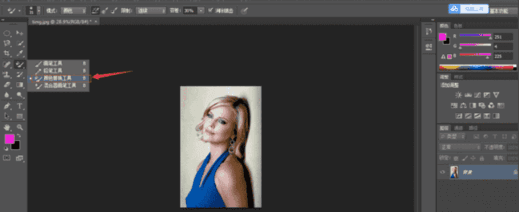
在上方工具栏中设置画笔大小、硬度、间距,选择模式为【颜色】,限制为【连续】,容差为20%,如图,
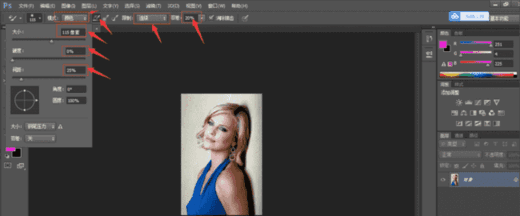
用颜色替换工具在衣服上进行涂抹,可以发现衣服颜色变成了前景色的颜色,注意,涂抹的时候,画笔中心的十字位置只能碰到衣服,最终效果如图:

方法二
将图片导入PS软件,按【Ctrl+J】,复制一个图层,如图,

按【Ctrl+U】,打开色相/饱和度面板,点击【全图】,在下拉菜单中选择一个颜色,我选择蓝色,
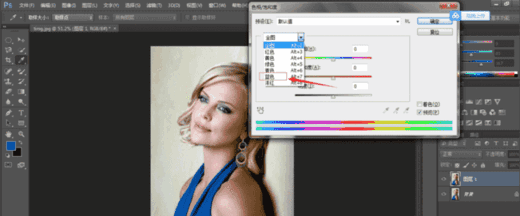
将鼠标放到衣服上,此时的鼠标变成了一个吸管图标,可以吸取衣服颜色,选取要改变的颜色区间,
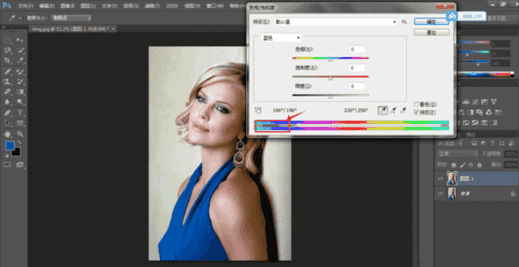
拖动【色相】下面的小滑块,发现衣服颜色会随之不停变化,选取合适的色相值,衣服变成了紫红色,点击确定,

使用蒙版工具,对图层建立图层蒙版,
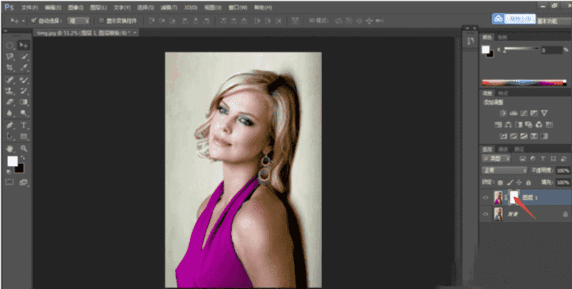
选择黑色为前景色,调整画笔大小、硬度,在建立的蒙版上对除了衣服之外可能变色的部分进行涂抹,露出下层图层原本的颜色,

衣服颜色修改完成,效果如图。
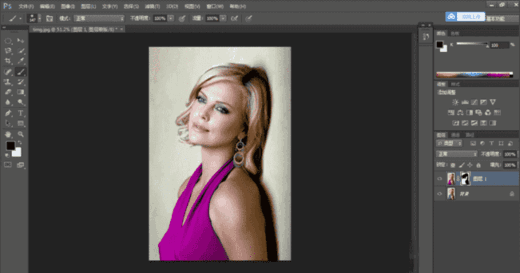
本文来自投稿,不代表闪电博客-科普知识-常识技巧网立场,如若转载,请注明出处http://www.tuosiweiyingxiao.cn/post/273555.html
免责声明:本文仅代表文章作者的个人观点,与本站无关。其原创性、真实性以及文中陈述文字和内容未经本站证实,对本文以及其中全部或者部分内容文字的真实性、完整性和原创性本站不作任何保证或承诺,请读者仅作参考,并自行核实相关内容。如有侵权联系删除邮箱1922629339@qq.com,我们将按你的要求删除










